导读 在生活和工作中,电脑和手机已成为不可或缺的必备工具,关于电脑和手机上的一些程序很多小伙伴经常都会遇到一些疑难杂症。 不少新手
在生活和工作中,电脑和手机已成为不可或缺的必备工具,关于电脑和手机上的一些程序很多小伙伴经常都会遇到一些疑难杂症。
不少新手朋友表示自己还不熟悉winscp,为了让大家进一步的熟悉winscp,今日小编就分享了winscp连接Linux服务器的具体方法,有需要的朋友一起来下面就来看看winscp连接Linux服务器的教程吧。
打开winscp这款软件,可以看到一个登录会话面板,在会话中填写服务器的密匙
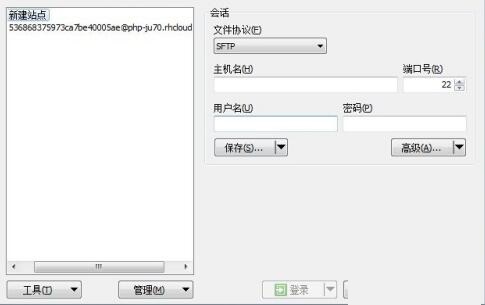
如图,小编新建了一个站点的信息,并且保存了下来,保存以后在左侧新建站点下方目录会出现新建的站点,便于下次登录
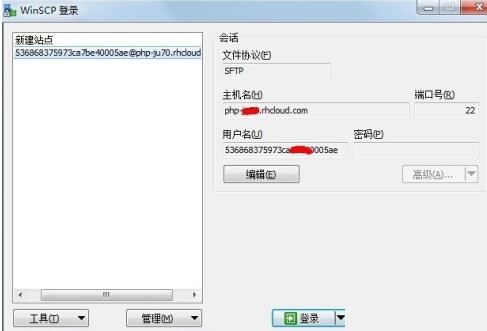
若服务器密匙有了修改,可以点击页面中红色方框圈中的位置,点击【编辑】按钮,编辑站点信息,然后保存
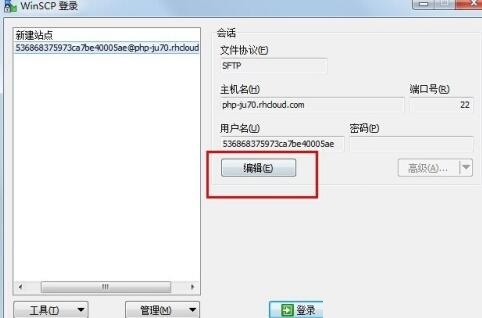
保存以后,点击下方的【登录】按钮,会弹出一个小的会话窗口,通过用户给出的站点信息,去寻找主机,找到主机后会与主机进行验证,验证成功则登录到自己的空间目录中
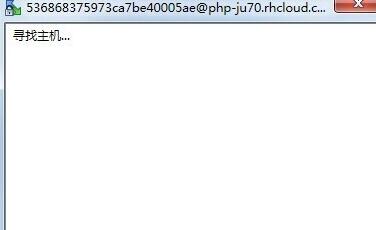
但有时也会出现空间不稳定、网络不稳定、站点信息填写错误、未配置密匙、或者密匙信息不正确,而提示找不到主机的情况
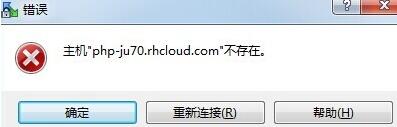
还不了解winscp连接Linux服务器的方法的朋友们,不要错过小编带来的这篇文章哦。